Cara Fash Lenovo A1000M 100% sukses
Cara Fash Lenovo A1000M Via Research Download
Cara Fash Lenovo A1000M Via Research Download,Cara Flashing Ini Dapat Anda
Gunakan Untuk Mengatasi Bootloop,Lupa Pola,Hank DLL...
Manfaat Flashing Lenovo A1000M:
- Mengatasi Lenovo A1000M Bootloop : Bootloop Atau Berhenti Pada Logo Pada Saat Booting
- Mengatasi Lenovo A1000M Hank : Hank Adalah Berhenti Pada Halaman Tertentu Pada Saat Di Operasikan , Hampir Mirip Dengan Bootloop.
- Lupa Pola Pada Lenovo A1000M : Lupa Pola Atau Pasword , Biasanya Pengguna Menggunakan Pola Atau Pasword Untuk Alasan Keamanan File Yang Berada Didalam Perangkat ,Namun Lupa Dengan Pola Yang Dibuatnya,Sehingga Tidak Dapat Membuka Ponsel Kesayangannya.
- Mengatasi Munculnya Unfortuned Applikasi Has Stoped dll.
Kumpulan Firmware Lenovo All ModelsCara Flash Lenovo A1000M Via Research Download:
- Download Firmware Lenovo A1000M,Driver dan Juga Tool Flash ( Research Download )
- Setelah Anda Selesai Download Kemudian Ekstrak Semua File Hasil Download di Komputer
- Kemudian Instal Usb Driver di Komputer Anda
- Selanjutnya Buka dan Jalankan Tool Flash ( Research Download ) Dengan Cara Run As Adminitrator
- Pada Tab Roda Gigi 1 Klik dan Arahkan Kedalam Folder diamana Firmware Berada,Setelah Firmware Ketemu Klik 2x atau Bisa Klik Open,Maka Secara Otomatis Firmware Termuat Oleh Research Download
- Jika Firmware Lenovo A1000M Termuat Sempurna Maka Akan Terlihat Di Bagian Atas Research Dowload
- Selanjutnya Siapkan Ponsel Lenovo A1000M Anda Dalam Kondisi Mati,Untuk Memastikan Benar-benar Mati,Lepas Baterai ,Kemudian Diamkan Beberapa Detik Lalu Pasang Kembali Baterainya
- Kemudian Pada Research Download Klik Play
- Selanjutnya Hubungkan Ke PC/ Komputer Menggunakan Kabel Usb ( Gunakan Kabel Usb Yang Original Atau Yang Masih Dalam Kondisi Bagus ) Sambil Menekan Tombol Volume Up/Down,Pastikan Driver Sudah Terinstal Agar Devices Terdeteksi Oleh Research Download
- Setelah Proses Instal /Flashing Selesai Maka Akan Muncul Tanda Passed Pada Research Download
- Jika Sudah Selesai Kemudian Cabut Ponsel Dari PC / Komputer,Lalu Coba Nyalakan ( Untuk Proses Booting Awal Setelah Flash Biasa Membutuhkan Waktu Beberapa Menit,jadi Tunggu Saja Hingga Booting Selesai )
- Proses Instal Ulang / Proses Flashing Lenovo A1000M Selesai..
Kumpulan Firmware ASUS All Models
Sedikit Catatan : Sebelum Melakukan Flashing Sebaiknya Backup Data Yang Menurut Anda Penting Seperti :Kontak,Foto,Video Dll..Kumpulan Firmware Berbagai Merek





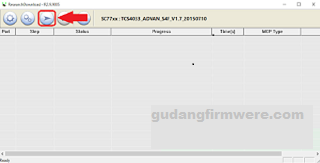






paswordya pa gan
BalasHapusPassword : "firmwarefile.com" Tanpa tanda Kutip
Hapusuntuk lampu lcd lenovo a1000 blank hitam gimana memperbaikinya ya gan...klo software apa sama cara yg di atas
BalasHapusKalau Blank Hitam Disebabkan Karena Gagal Flashing ,Maka Solusinya Adalah Install Ulang..Untuk Caranya Seperti Diatas.File Diatas Sudah Tested Gan Jadi Mungkin Bisa Anda Coba Untuk Mengatasinya.
HapusKembali Kasih...
BalasHapusCoba dulu,Gan.
BalasHapusIni HP saya minta akun Google terdahulu, gak bisa masuk dengan akun Google baru. Saya mana tau akun Google dulu itu punya siapa, rencananya mau flash sesuai cara blog Agan ini.
Wish me luck, Gan!
Kalau Lenovo A1000 Anda Lupa Akun Email Sulusiny,Baca Disini Gan
Hapushttps://www.gudangfirmwere.com/2018/03/cara-remove-frp-lenovo-a1000-verifkasi.html
gan mau tanya, kalau usb not recognize knp ya? driver usb nginstalnya gmn? dah di add dari device manager tapi tetep gak bisa. saya pakai win 10 64bit.
BalasHapususb not recognize Bisa jadi karena usb driver belum terinstall, bisa juga karena adanya arus pendek pada konektor usb,jika anda merasa tidak ada masalah denga itu semua, coba anda lepaskan batterai kemudian pasang kembali lalu hubungkan ponsel menggunakan kabel usb, kami merekomendasikan gunakan kabel usb yang ori.
Hapus